Jak odpojit hlášení problémů Windows, pokud načte disk

- 1003
- 219
- Miloš šulc Phd.
Většina uživatelů je obeznámena s chybami ve Windows. Vývojáři poskytli reakci operačního systému na takové události, které spočívají v odkazování na zprávu na serveru Microsoft, aby ji analyzovali a eliminovali v budoucích aktualizacích. Jak dobře se programátoři vyrovnáme s tímto úkolem, nebereme diskusi, ale tato služba sama o sobě není zdaleka bezvadná, někdy vede k zamrznutí počítače. Dnes budeme zvážit, jak funguje hlášení chyb v systému Windows a co dělat, pokud začne načíst CPU a Disk.

Funkce hlášení chyb v systému Windows
Skutečnost, že služba WER může načíst počítač, není překvapivá - jedná se o poněkud komplikovaný mechanismus, který by měl být schopen správně reagovat na všechny vznikající problémy, bez ohledu na to, zda se jedná o selhání systému nebo došlo během práce uživatelských procesů.
Princip provozu služby lze popsat takto: Když dojde k systémovému selhání, spustí se speciální mechanismus, který způsobuje takové případy (v technickém jazyce nazývá se nezpracované výjimky). V tomto případě jsou zaznamenány všechny možné související faktory (například hodnoty zásobníku a registrů v době vyloučení), po kterých je spuštěna komponenta WER, která analyzuje stav nouzového použití dokončeného aplikace. Jeho funkce také zahrnují oznámení o uživateli o problému. Toto je obvykle proces Werfault.EXE, která je spuštěna s pravomocemi uživatele počítače, a podle výchozího nastavení je to on, kdo zobrazuje okno, které hlásí výskyt selhání.

Pokud se výchozí nastavení nezměnilo (a taková příležitost pro tuto službu je k dispozici), pak zpráva vytvořená v důsledku analyzačního modulu s chybovými údaji obsaženými v něm (Paměť skládky a malý soubor ve formátu XML, který obsahuje Na Microsoft Server jsou odeslány některé podrobnosti o verzi DLL-BIBLIOTEK OUSSUTION SMUPED INFORMACE).
Poté je uživatel o problému informován a je mu nabídnut možnosti pro akce, které lze přijmout, aby se pokusil tento problém vyřešit. Což samozřejmě nezaručuje požadovaný výsledek. Stejná zpráva je duplikována v centru podpory Windows. Nakonec jsou zaznamenány všechny nezbytné údaje o stavu aplikace a operačního systému do služby Monitor Monitor (přeloženo jako „monitor stability systému“).
POZORNOST. Hlášení chyb v systému Windows ne vždy funguje. Předpoklad - přítomnost alespoň jednoho aktivního okna aplikace, ve kterém došlo k selhání. Okno nemusí být aktivní, ale musí reagovat na potřeby systémů, což není vždy možné. Pokud ve vztahu k operaci neexistuje žádná interaktivita, bude v časopise stále zobrazen selhání, ale uživatel neobdrží žádné zprávy. Abychom si prohlédli chybové informace, bude ho muset ručně hledat v centru podpory. To se provádí tak, aby neuváděl uživatele v případě nouzových situací, které nesouvisí s aplikací aplikace, to znamená, že to může být procesy systému na pozadí.Jak deaktivovat hlášení problémů se systémem Windows
Poruchy v práci aplikací často vedou k jeho nouzovému dokončení, ale když se do podnikání přijde služba pro oznámení o chybách, stane se sama o sobě zdrojem problémů. Pokud se takové případy často objevují při provádění stejných úkolů (například při vložení velkého množství dat do dokumentu), nejjednodušším řešením je odpojit WER službu, protože se neskončí s přímými povinnostmi.
Zvažte hlavní způsoby, jak odpojit hlášení problémů s Windows, pokud služba načte disk, procesor a systém obecně.
Čištění složek WER služby
Skládky s popisem chyb jsou obvykle malé, ale někdy je paměť skládky, která je nutně zahrnuta do paměťového souboru.HDMP může dosáhnout významných velikostí pořadí mnoha stovek megabajtů. Pokud na systémovém disku není moc místa, s tuctem takových skládek mohou jednoduše vyfukovat volný prostor a pro další zprávu už nebude mít žádné místo - zde jsou problémy a zamrznou.
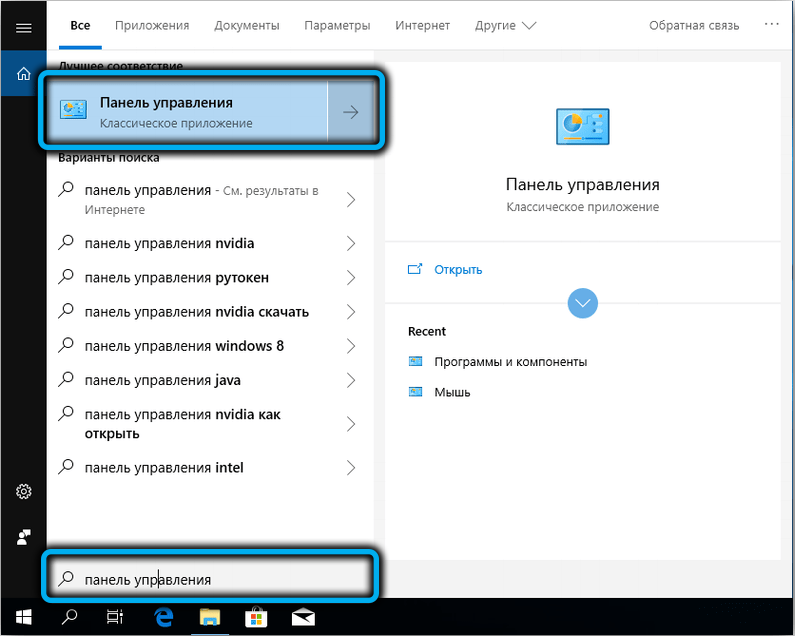
Chcete -li vyčistit protokoly služeb, spustíme ovládací panel a shromažďujeme text „Zobrazit všechny zprávy“ ve vyhledávacím panelu, vyberte ze seznamu položku s odpovídajícím názvem a v novém okně klikněte na „Vyčistit všechny zprávy o problémy “.
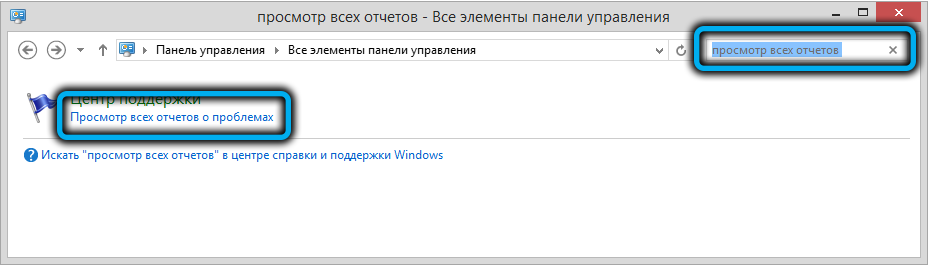
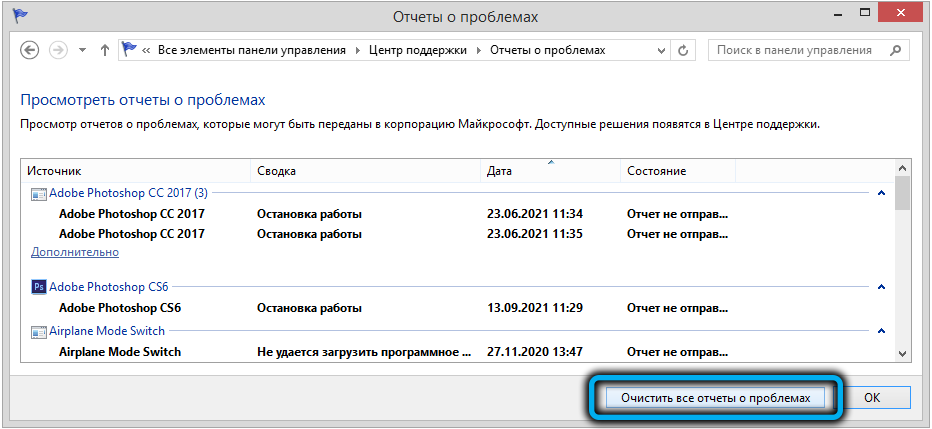
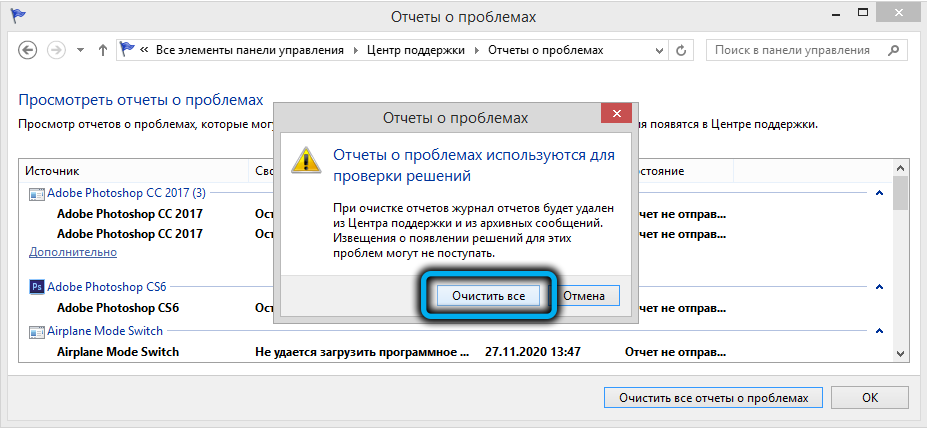
Stejnou operaci lze provést ručně čištěním dvou složek, WER \ ReportArchive \ a WER \ Reportqueue \, které jsou v programové datě \ Microsoft \ Windows \ katalog, ze všech obsahů (mohou existovat stovky odečítačů).
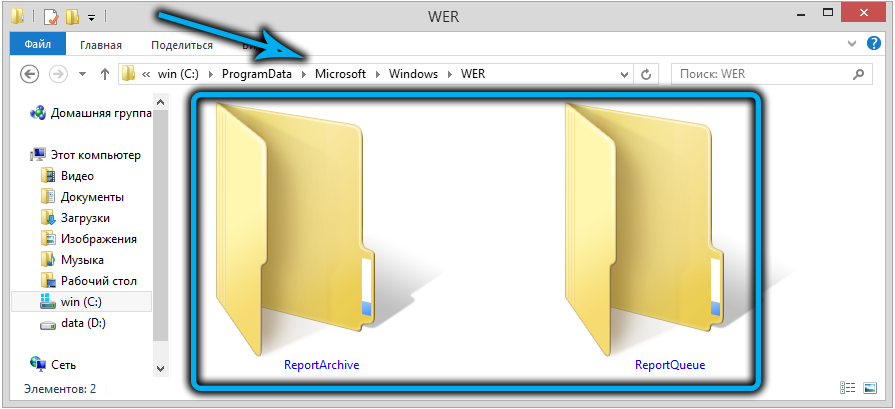
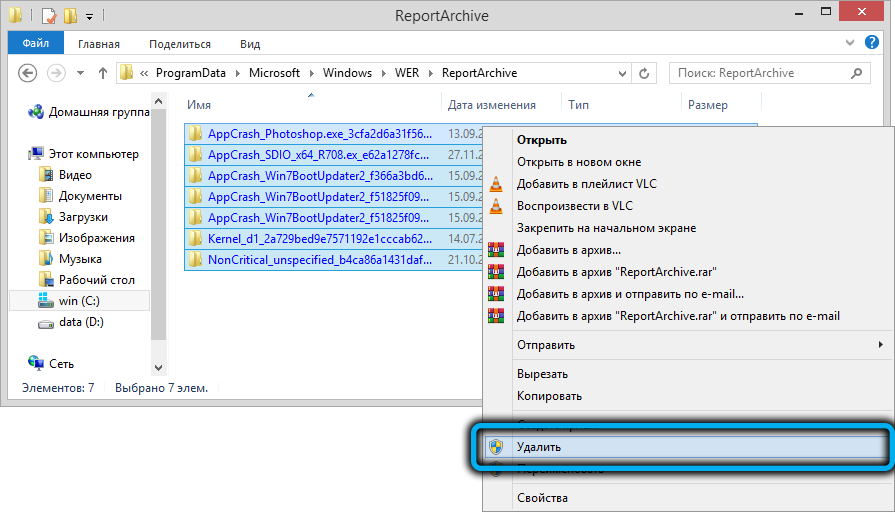
Nakonec existuje alternativní možnost, která vám umožní odstranit pouze staré soubory z katalogu pro vykazování chyb v systému Windows a interval ve dnech je stanoven uživatelem. Jedná se o příkazy provedené prostřednictvím PowerShell:
Get -Childim -Path 'C: \ ProgramData \ Microsoft \ Windows \ WER \ ReportArchive' -rucusse | Byly -Object CreationTime -lt (get -date).Adddays (-30) | Odebrat -ite -force -rucusse
Get -childim -Path 'C: \ ProgramData \ Microsoft \ Windows \ WER \ Reportqueue' -rucusse | Byly -Object CreationTime -lt (get -date).Adddays (-30) | Odebrat -ite -force -rucusse
V tomto příkladu budou odstraněny všechny protokoly více než jeden měsíc.
Byly vypnuty v Windows 7/8
Čištění protokolů služby však není příliš správné řešení, protože v průběhu času se situace může opakovat. Je snazší vypnout službu, protože z ní není malý smysl. To se provádí následovně:
- Klikněte na kombinaci Win+R;
- V konzole „provést“ vytočíme příkaz WSCUI.CPL, klikněte na OK;
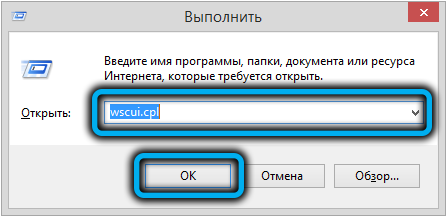
- Otevře se okno „Středisko podpory“, v něm vyberte kartu „Podporová centrum“ (nebo „Nastavení podpůrného centra“);
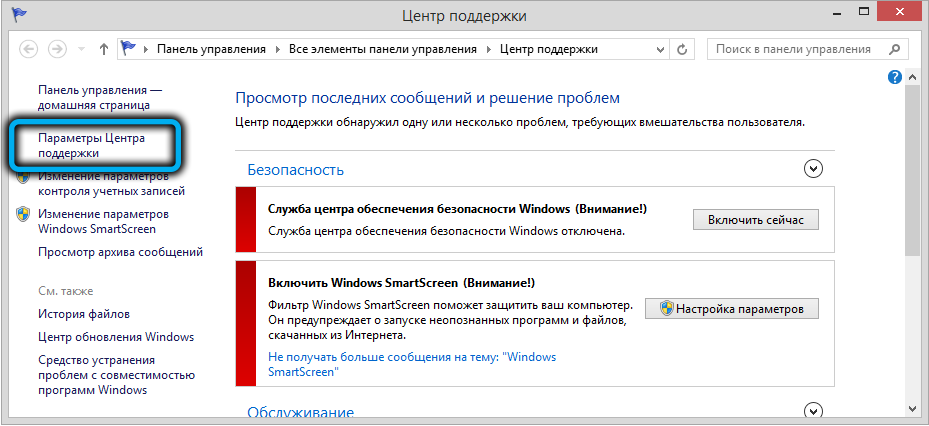
- V novém okně klikněte na odkaz (umístěný v dolní části stránky) „Zpráva Nastavení“;
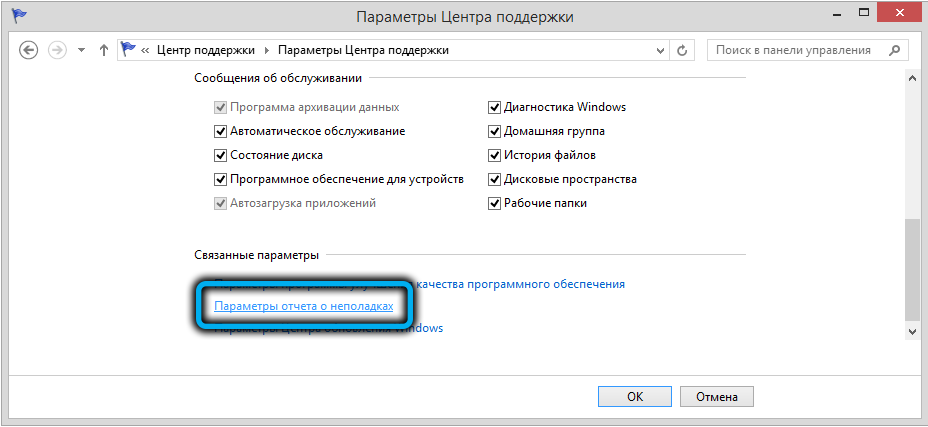
- Uvedeme aktivní bod „Nekontrolujte nová řešení“ a ignorujeme varování, že tato akce se nedoporučuje;
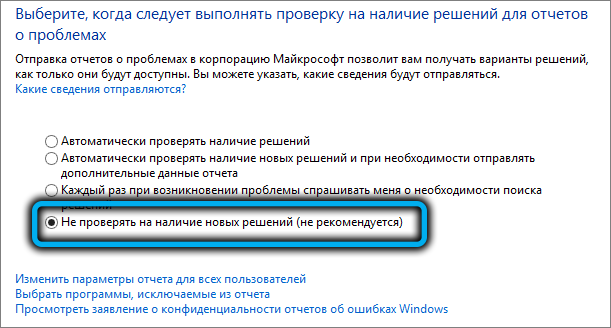
- Potvrzujeme stisknutím cca.
Přesně stejným způsobem, pomocí ovládacího panelu, můžete deaktivovat službu WER ve verzích serveru Windows (2019/2016/2012R2).
Odpojení výstupu chyb v rámci systémového registru
Bohužel v „první desítce“ tento jednoduchý způsob nefunguje. Je možné zkontrolovat pouze stav služby (karta „Systém a bezpečnost“, přechod na „Centrum pro zabezpečení a službu“, výběr „Služby“ pododstavce “). Ačkoli je zde k dispozici samotný parametr „Zpráva o problémech“ a je ve stavu, tlačítko služby není zde poskytováno - samozřejmě, úmyslně, aby bylo možné vždy dostávat chyby o chybách.
Pokud však občas načte chyby chyby systému Windows, správným řešením je - bude existovat systém pro odpojení služby.
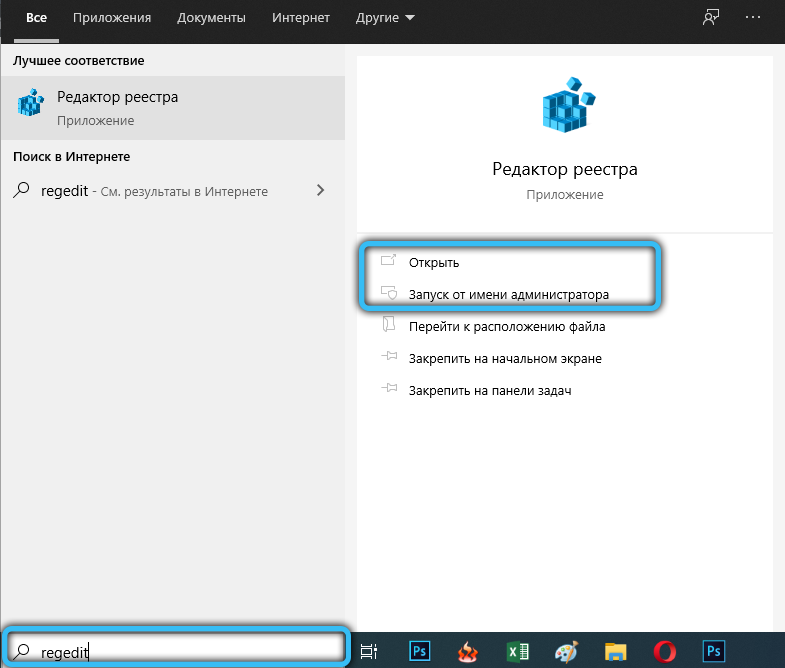
Chcete -li to provést, přejděte na HKLM \ Software \ Microsoft \ Windows \ Windows chybové hlášení.
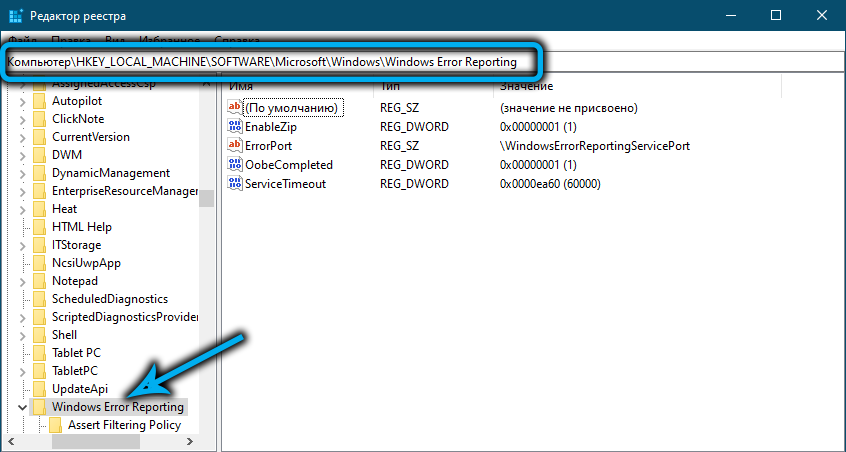
Klikněte na prázdné místo v pravém okně a vytvořte nový parametr (vyberte typ 32-bit), přiřaďte tento typ parametru deaktivovaný a vstupte 1 do pole „hodnota“.
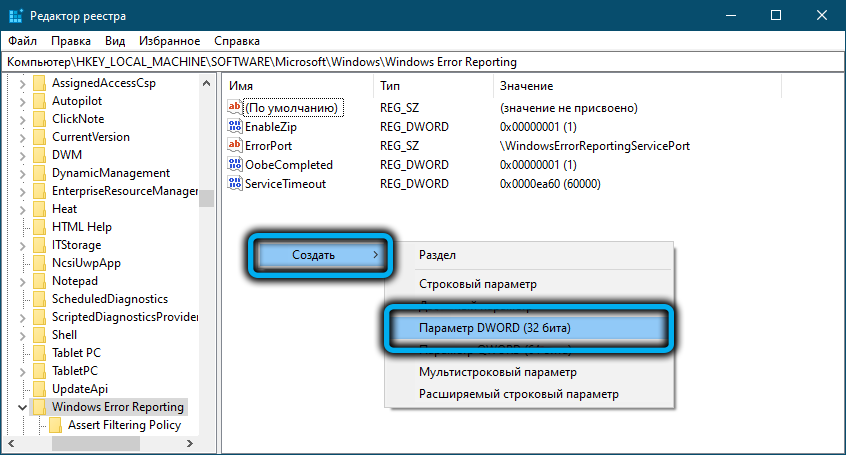
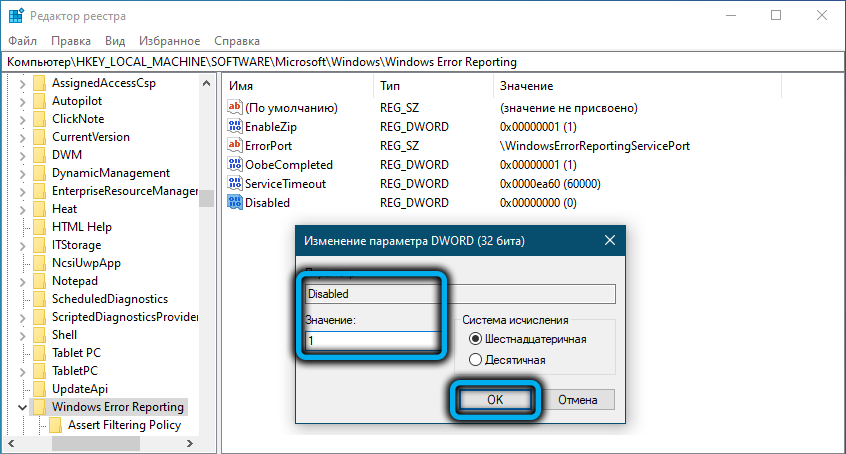
Další příkazy mohou vypnout sbírku a odesílání protokolů o chybách pro některé nebo všechny uživatele:
Reg Přidat "HKCU \ SOFTWARE \ Microsoft \ Windows \ Windows Reporting" /V "Deaktived" /T reg_dword /D "1" /F
Reg Přidat "HKLM \ SOFTWARE \ Microsoft \ Windows \ Windows Reporting" /V "Deaktived" /T reg_dword /D "1" /F
Nyní, pokud jdete na ovládací panel, abyste ověřili stav služby, místo toho, aby se ukázali, to znamená, že se nám podařilo vypnout službu určenou k řešení problémů, ale někdy je vytvoříte.
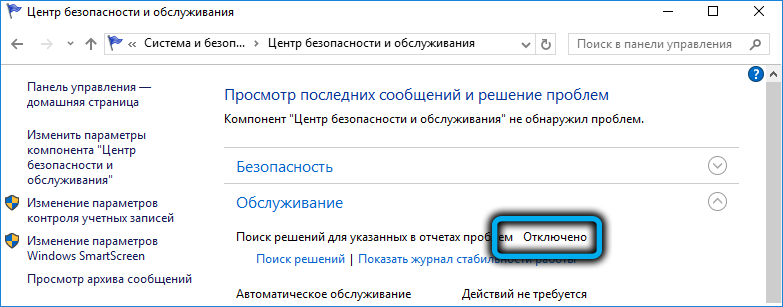
Pokud je to žádoucí, může být tento stav duplikován ve všech počítačích v rámci jedné domény pomocí GPO.
Odpojení výběru chybových zpráv prostřednictvím editoru politiky skupiny
Pokud máte síť s několika počítači (a ve střední kanceláři může být tucet nebo dva), místo toho, abyste všechny tyto manipulace prováděli určitékrát, můžete použít osvědčený nástroj - editor skupiny opatření.
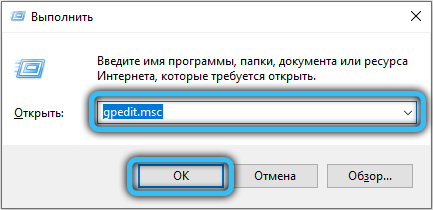
Pomocí konzoly „Expand“ shromažďujeme příkaz GPMC.MSc nebo Gpedit.MSC (první - pro editor domény GPO, druhý - pro místní). Hledáte a otevřete pobočku konfigurace počítače, poté vyberte pododstavec správných šablon, zadejte větev Windows Components a nakonec klikněte na linku pro hlášení chyby systému Windows.
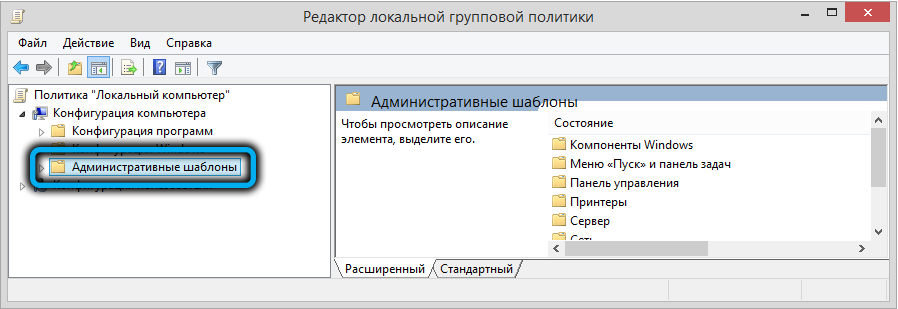
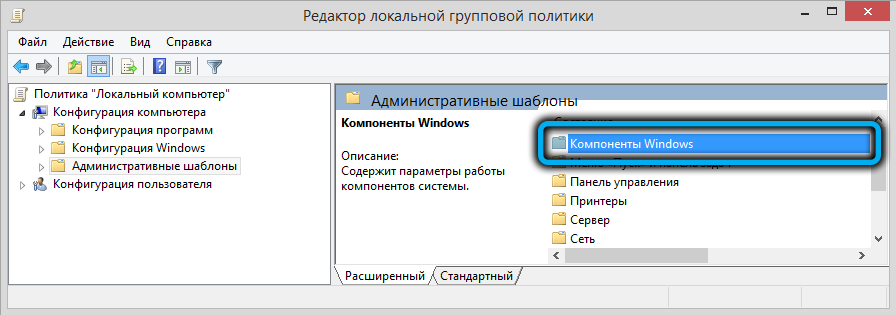
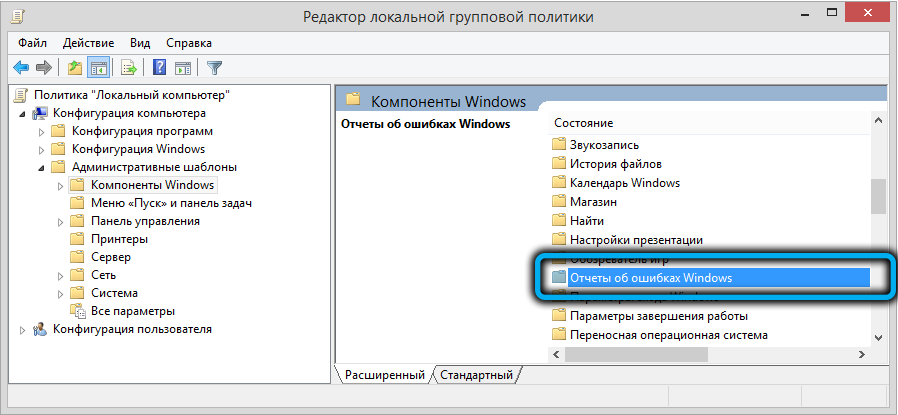
Pokud je v pravém okně naproti parametru hlášení chyb systému Disable Windows hodnota deaktivovaného, klikněte na tento parametr a v okně, které se otevře, změňte jeho hodnotu tak, aby povolila (inkluzivní).
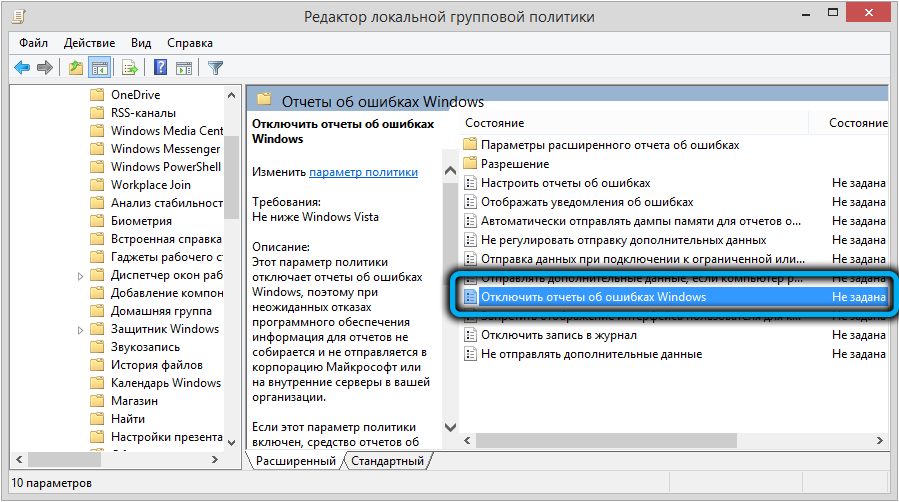
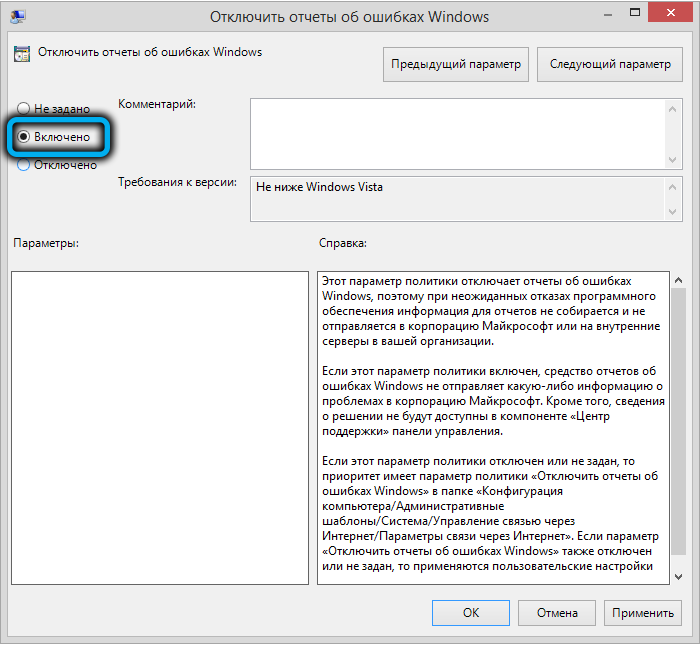
To je vše, nyní bude toto pravidlo jednat na všech počítačích v doméně. Mimochodem, přesně stejné zásady jsou k dispozici v sekci konfigurace uživatele.
Jak vidíte, hlášení problémů se systémem Windows je třeba odpojit, musíte provést minimální počet manipulací a pouze Windows 10 bude muset vládnout registru.
- « Proč potřebujete aplikaci pro Android přístupné na smartphonu
- Jak se zbavit chyby aktualizace Windows 0xc190011f »

